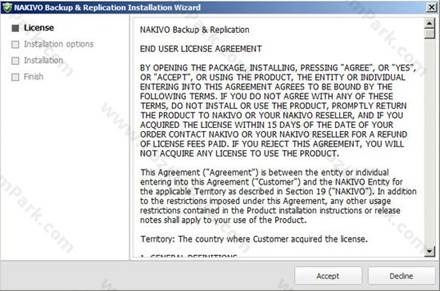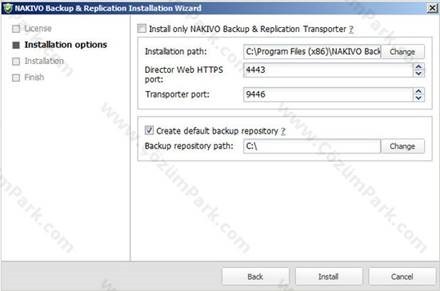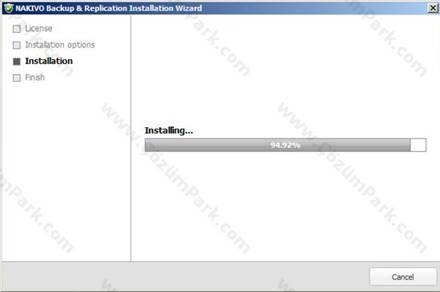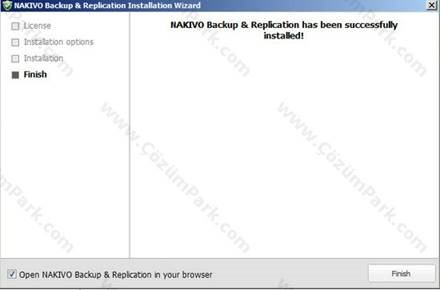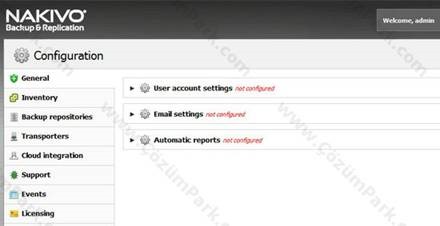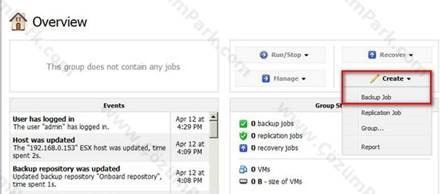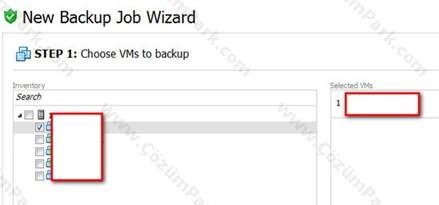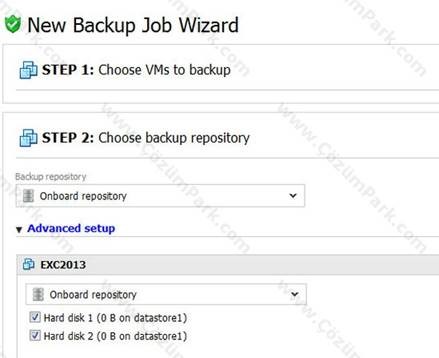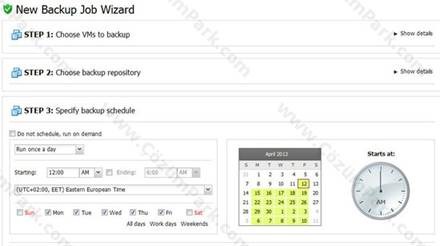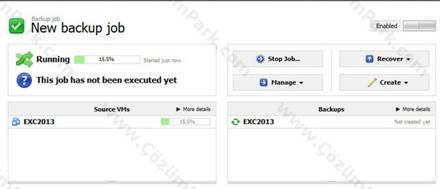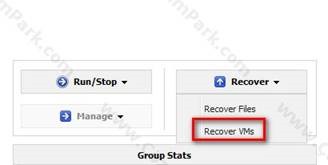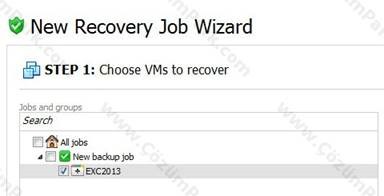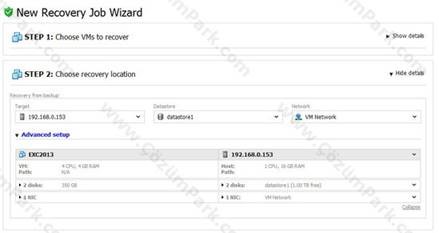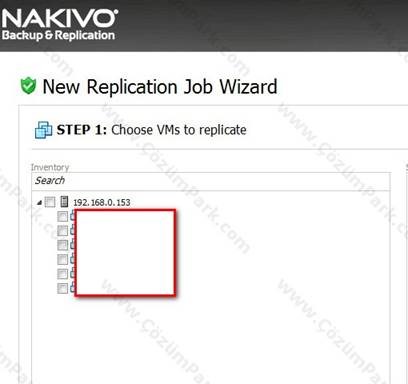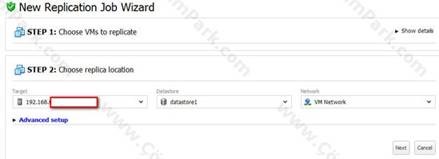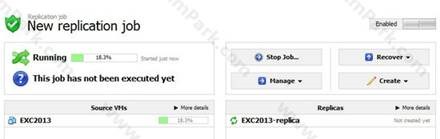Nakivo ile Backup – Restore- Replication ve V3 Gelen Yenilikler
Günümüz teknolojisi bulut bilişime doğru kaydıkça, yedekleme stratejileri daha da önem arz etmektedir. Vmware yedekleme ürünü olarak Nakivo’nun son versiyonu olan v3.0’dan bahsedeceğim. Daha önceki ilk versiyonundan burada bahsetmiştim.
Ürün için sistem gereksinimleri aşağıdaki gibidir.
Minimum Donanımsal Gereksinimler
· Sanak ya da fiziksel server
· 2 Cpu
· 2 Gb Ram
· 1 GB Diskte Boş Alan
Desteklenen İşletim Sistemleri
Windows:
· Windows Server 2012 Standard (x64)
· Windows Server 2008 R2 Standard (x64)
· Windows 8 Professional (x86)
· Windows 8 Professional (x64)
· Windows 7 Professional (x86)
· Windows 7 Professional (x64)
Linux:
· Ubuntu 12.04 Server (x64)
Desteklenen İşletim Sistemi Lokasyonları
· English
· Türkçe
· Italian
· German
· French
· Spanish
Desteklenen Web Tarayıcıları
· Internet Explorer v9
· Internet Explorer v8
· Mozilla Firefox v10
· Google Chrome
Desteklenen Hypervisors
· VMware vSphere 5.1, 5.0, and 4.1
· Standalone ESX 4.1
· Standalone ESXi 5.1, 5.0, and 4.1 (free ESXi desteklenmez)
Nakivo yedekleme yazılımının özellikleri neler derseniz!
· AD, Exchange, Oracle 11G, Sql Server, Sharepoint, SAP, Java desteği var.
· Cloud tarafında da backup/restore desteği var.
· Dataları 30/1 kadar dedupblice ediyor.
· Dataları %50 ye kadar sıkıştırıyor.
· Dataları encrypt (şifreliyor) ediyor.
· File level recovery local, offsite ve cloud backups ( Yeni özellik )
· Amazon cloud yedekleme ( Yeni özellik )
· Schedule ve on-demand gelişmiş raporlama ( Yeni özellik )
Ürün ile alakalı fiyat bilgisine http://nakivo.com/editions.htm linkten erişebilirsiniz. Ayrıca ürün karşılaştırma tablosu için ise http://nakivo.com/Resources/NBR-NAKIVO-vs-Veeam.pdf dosyaya bakabilirsiniz.
Nakivo, şu an için VMware vExpert, VCP veya VCI iseniz 2 socketli NFR lisansını ücretsiz olarak sunmakta. Ürünü http://www.nakivo.com/en/free_nfr_license.htm linkten temin edebilmektesiniz.
Ürünü indirdikten sorna exesini çalıştırıyoruz.
Lisans sözleşmesini kabul ediyoruz.
Programın kurulacak loaksyonunu ve backup depolanacak olan lokasyonu belirtiyoruz. Bu kısımda şu soru akla gelmekte, local diske değilde Nas,San vb. depolama birimine almak istiyorum derseniz, yapmanız gereken depolama cihazınızı servera bir disk gibi tanımlayın. Kurulum esnasında backup depolanacak yeri o diski göstermeniz yeterli olacaktır. Install seçeneği ile devam edelim.
Kurulum işlemi devam ediyor.
Finish butonu ile kurulum işlemini sonlandırabiliriz. Akabinde konfigürasyon işlemini yapabileceğimiz browser sayfası açılacaktır.
General sekmesinde, nakivo yönetim paneline giriş yapabilmek için username password ve mail bilgilnedirme ayarlarını yapabileceğimiz kısımdır.
Inventory sekmesi, vmware sunucularımızı discover işlemi yaptırarak nakivo paneline ekleyebileceğimiz kısımdır.
Backup repositories, vmware hostların yedeklerinin nakivo tarafından alınacağı depolama alanı kısmıdır. Buraya yeni bir depolama alanı tanımlaması yapabiliriz.
Transporter, nakivo yönetim paneline ulaşabileceğimiz bilgilerin değiştirildiği kısımdır.
Cloud integration, bulut tarafına yedekleme işlemi yapabilirsiniz. Şu an için sadece amazon destekleniyor.
Dosyalarınızı birden çok yere kopyalayabilir / çoğaltabilir / taşıyabilir ve istediğiniz yerden ulaşabilirsiniz.
Support, destek alabilmek adına geri bildirim yapabileceğimiz kısım.
Events, Nakivo ile ilgili yapılan işlemlerin loglandığı kısım.
Licensing, Lisanslama bilgisini yapıldığı kısımdır.
Yukarıda bahsetmiş olduğum sekmeler için yarları yaptıktan sonra exit configuraiton tıklayarak konfigürasyon ekranından ana ekrana dönebilirsiniz.
Backup (Yedek Alma ) İşlemi:
Daha önceden discover edip eklediğim esx sunucunun yedeğini alacağım. Ana panelde Create / Backup Job tıklayalım.
Hosttaki yedek alınacak guest vmleri seçeceğimiz kısımdayız. Burada yedek alacağım guset vmi seöip sonraki adıma geçiyorum.
Backup alınacak depolama birimi seçilir.
Schedule işlemini dilerseniz ayarlayabilirsiniz. Akabinde finish işlemi ile backup almaya başlıyorsunuz.
Yedek alma işlemi devam ediyor. Serverın boyutuna göre yedek alma işlemi devam edecektir.
Restore ( Geri Dönme ) İşlemi:
Almış olduğumuz guest vm yedeğini geri dönme işlemini görelim.
Recover kısmından / Recover Vms tıklıyoruz.
Recover için vmi seçip next ile ilerliyoruz.
Recover işlemi hangi hosta yapılacak onları seçip finishi tıklayarak, restore işleminin bitmesini bekliyoruz.
Replication ( Repliaksyon ) İşlemi
Nakivo ile replikasyon işlemi de yapabilmekteyiz. Replikasyon ne işimize yarıyor? Yapımızda bulunan host ya da guest vmlerin disaster siteımıza birebir kopyalanması anlamına gelmektedir.
Nasıl yapılıyor görelim.
Ana ekrandan Create / Replication Job tıklayalım.
Hangi hostumuzu replike edeceksek ya da hangi host içindeki guest vmi replike edeceksek seçiyoruz ve ilerliyoruz.
Akabinde hangi hosta yada disaster sitemızdaki bir hosta replike edilecek bunu seçiyoruz, dilersek bunu schedule haline getirebiliriz.
Aradaki internet bağlantımız ve hostların kaynakları dahilinde belli bir süre bekledikten sonra replikasyon işlemimiz tamamlanmış olacaktır.
Faydalı olması dileğiyle.